编辑:系统城
2016-01-11 16:48:11
来源于:系统城
1. 扫描二维码随时看资讯
2. 请使用手机浏览器访问:
http://wap.xtcheng.cc/xtjc/7683.html
手机查看
随着网络的发展以及电脑的普及,基本上都能人手一台电脑,电脑带给我们的便利性是不可言喻的,但也时常会出现一些麻烦,比如开放的网络导致电脑系统遭受病毒攻击无法进入系统,或是用户操作不当引起系统蓝屏、黑屏死机无法进入系统,当Win7电脑出现故障进不了系统的时候该怎么办呢?不用着急,下面小编给大家支支招。
1、最后一次正确的配置
在开机启动未进入到操作系统之前我们按下F8键,选择“最后一次正确的配置”然后回车即可。此方法只能解决因出现配置问题进不了系统的情况(例如更换新硬件或加载新驱动后造成的蓝屏),由于此方法操作简单,因此再出现进不了系统的时候首先要采取此方法,如不能解决在更换其他方法。

2、安全模式
如果“最后一次正确的配置”不能解决问题,说明可能有点棘手了,不过没关系我们还有法宝,对,那就是安全模式,进入安全模式的目的就是进行病毒的查杀(很多情况下造成电脑进不去系统都是因为病毒的原因),彻底检查每一个盘符之后,重新启动电脑即可解决问题,如果还不行就接着往下看。

3、Windows系统还原
此还原非比还原,跟我们平时所讲的重做系统大有不同,重做系统会造成系统所在盘符的数据的丢失,而windows系统还原是在不需要重新安装操作系统,也不会破坏数据文件的前提下使系统回到工作状态。如果以方法不能解决,我们可以进入安全模式进行系统还原。
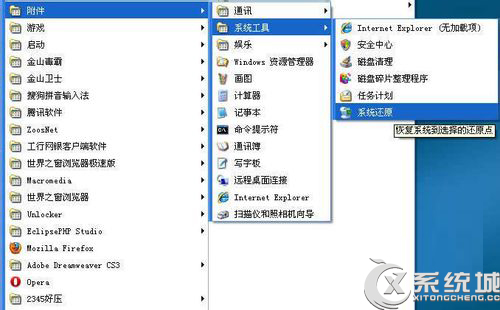
4、一键还原
现在很多的操作系统安装盘完成之后都会附带一键还原,当然我们也可以在安装完成之后自己装一键还原,使用一键还原之前我们先要进行系统的备份,如果你没有备份的话是不能使用一键还原的,当然如果你没有一键还原或者没有备份的话,此方法可以PASS掉,一键还原就是重装系统,只不过把它集成在了开机选项中。

5、重装系统之光盘安装
这是很多朋友在不能进电脑的时候常做的事情,当然前提是你必须有光驱,有安装光盘。安装光盘很便宜,几块钱就能买到,而且操作都很简单,都是一键还原到C盘,一般重装系统可以解决大部分的进不了系统的情况。

6、重装系统之U盘安装
现在的电脑是设计的越来越简单,连个光驱都找不到了,没了光驱,可难为坏了不少人,因为电脑坏了就没法重做系统了,其实不用光驱也照样能重装系统,我们可以使用U盘安装,不过前提是你必须制作U盘启动盘,制作方法很简单,网上有很多一键制作的方法,不过制作之前要不U盘中的东西拷贝出来,因为会被格式化,之后的安装过程就和光盘安装一样了。
7、重装系统之GHOST安装
有时候一键还原并非那么好使,可能会出现加载错误导致系统不能正常安装,此时我们可以采用GHOST安装的方法,进入GHOST选项,然后选择后缀为GHOST的安装文件即可,具体操作步骤小编就不在详述了。
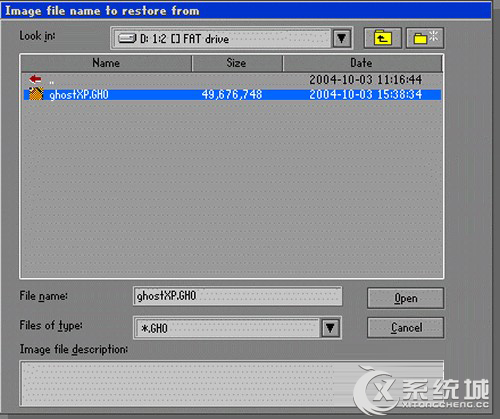
8、送修维护
如果以上方法还不能解决问题,我们就可以送修维护了,因为可能已经不是软件的问题,而是硬件问题造成的。重装系统我们最后能做的事情(对于一般人而言),如果重装系统还不能解决问题就及时送修,当然如果你说我连重装系统也不会那么可以直接送修维护,省事方便。

很多时候是因为用户操作不当引起了系统故障导致电脑进不了系统,这时候用户就可以参考上述几种渠道去解决,如果是菜鸟用户,建议还是直接把电脑送去专业的维修店维修。

微软推出的Windows系统基本是要收费的,用户需要通过激活才能正常使用。Win8系统下,有用户查看了计算机属性,提示你的windows许可证即将过期,你需要从电脑设置中激活windows。

我们可以手动操作让软件可以开机自启动,只要找到启动项文件夹将快捷方式复制进去便可以了。阅读下文了解Win10系统设置某软件为开机启动的方法。

酷狗音乐音乐拥有海量的音乐资源,受到了很多网友的喜欢。当然,一些朋友在使用酷狗音乐的时候,也是会碰到各种各样的问题。当碰到解决不了问题的时候,我们可以联系酷狗音乐

Win10怎么合并磁盘分区?在首次安装系统时我们需要对硬盘进行分区,但是在系统正常使用时也是可以对硬盘进行合并等操作的,下面就教大家Win10怎么合并磁盘分区。